Met Microsoft 365 voor zakelijk gebruik, heeft u toegang tot een geavanceerde oplossing voor beveiliging en samenwerking. Hoewel deze oplossing betrouwbaar is, is het belangrijk om de beveiligingsgegevens ervan regelmatig te controleren, om ervoor te zorgen dat uw bedrijf beschermd blijft tegen cyberaanvallen of andere misdrijven.
Houw gebruikersgegevens up-to-date binnen Microsoft 365 voor Bedrijven.
Het is aan te raden dat u uw beveiligingsgegevens elke 3 tot 6 maanden controleert, vooral als u een Microsoft 365 for Business-pakket gebruikt. Met deze oplossing kunt u twee-stapsverificatie instellen om uw bedrijfsgegevens tegen onbevoegde toegang te beschermen. Deze verificatiemethode is bijzonder nuttig, omdat het een extra beveiligingslaag toevoegt aan uw account.
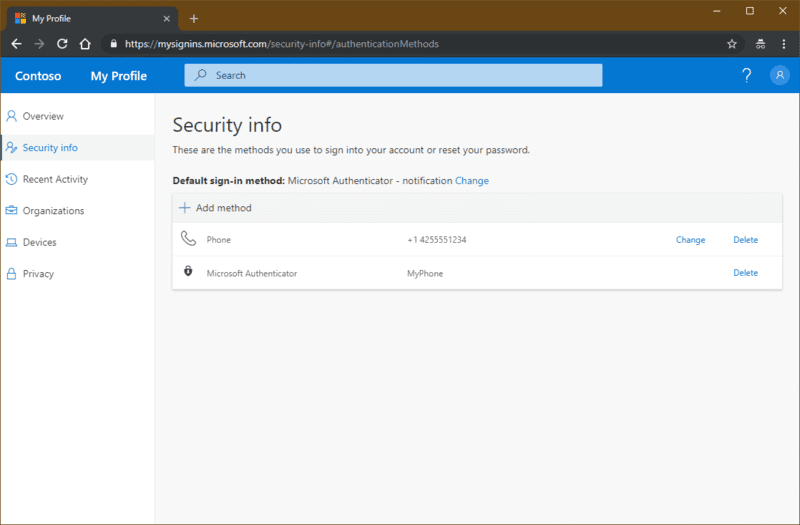
Het is belangrijk om te controleren of uw twee-stapsverificatie-instellingen nog up-to-date zijn. Als u bijvoorbeeld uw telefoonnummer wijzigt en geen sms-codes meer kunt ontvangen op uw oude nummer, of als u de Microsoft Authenticator op uw telefoon opnieuw moet autoriseren, moet u de twee-stapsverificatie-instellingen aanpassen. Daarom is het belangrijk dat u de beveiligingsgegevens van uw Microsoft 365 for Business-pakket geregeld controleert om te voorkomen dat uw bedrijf blootgesteld wordt aan cyberaanvallen.
Het is belangrijk om te begrijpen dat als u een Microsoft 365 for Business-pakket gebruikt, u uw beveiligingsgegevens elke 3 tot 6 maanden moet controleren. Dit helpt u om uw bedrijf te beschermen tegen cyberaanvallen, diefstal of andere misdrijven. Als u deze maatregelen neemt, kunt u er zeker van zijn dat uw bedrijfsgegevens veilig zijn.
Beveiligingsgegevens controlleren van jouw account
Ga naar het office.com portaal via deze link of ga naar office.com, meld je aan klik op jouw account en daarna beveiligings gegevens. In het overzicht horen 3 methodes te staan mobiel nummer, e-mailadres en de Microsoft Autenticator app. staan deze er niet of als je een nieuwe methode wilt toevoegen.
Klik dan op methode toevoegen en volg de stappen, daarna kan je ervoor kiezen om een standaard methode aan te zetten. Bijvoorbeeld altijd via de Microsoft Autenticator app of via een SMS code.


